如何用稿定APP做简单的海报设计(如何在电脑上设计海报)
今天的海报制作基础课学习,主要分为两部分:
一、常用海报设计的APP介绍
二、稿定APP的基本操作
下面就对这两部分进行介绍
一、常用海报设计的软件介绍
制作海报必须要用到的设备有手机或者电脑,那手机可用的APP主要有稿定和可画
如果追求作图功能多、效率高就可以用电脑。可画和稿定都有电脑网页版,功能比手机版更丰富,调节也更方便
网页版添加素材更方便、可以设置参考线、字体可以搜索、颜色可以在线取色……屏幕大其他操作感觉也更方便。有兴趣可以试一试。
缺点是不像手机携带方便,不方便随时随地使用。
二、稿定APP的基本操作
首先要提醒到的是,非会员能使用的模板有限(但对我们大多数人来说还是够用的),标了”免费“的模板就是非会员也可以用的,但是导出的话会有水印。
下面重点介绍基本操作:
1、选择模板
可以点击“模板创作”——在分类推荐里选择,有按场景分,有按种类分,有按尺寸分,任君挑选;
也可以搜索你想要的关键词来选择
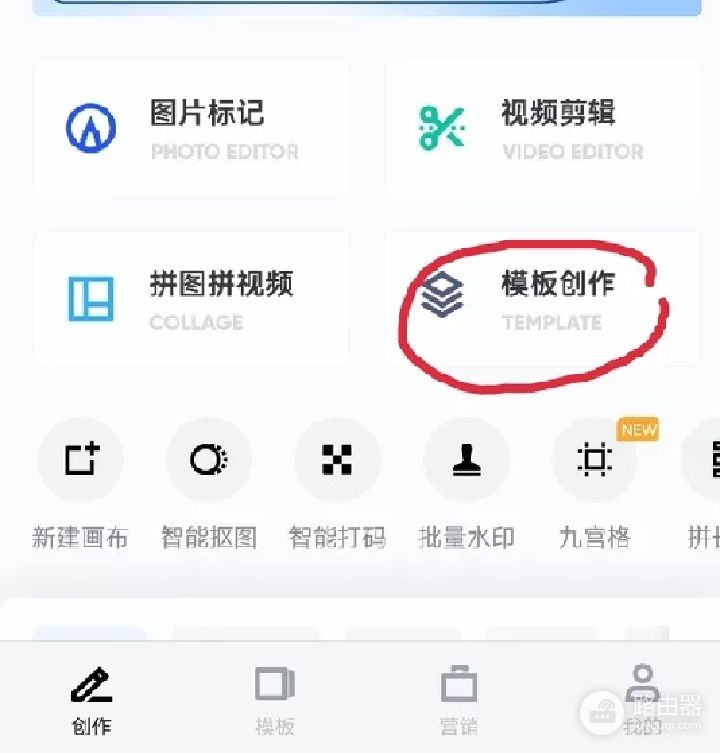
2、尺寸调节
有时候你很喜欢一个模板,但是打开却发现尺寸不合适,可以自己调节尺寸到合适大小。可以选择固定版式的尺寸也可以自己编辑。
3、文字
海报最重要的元素就是文字和图片了,必须得好好对待
文字我们一般会用于标题、活动介绍、人物介绍等
可以直接在模板上修改文字,也可以添加文字,拖住即可移动位置,“x”可以删除文字,或者在最下方有个“删除”,
我们还可以对文字进行一定的美化,那就要用到样式、字体、排版。
样式主要是更换文字的颜色
字体就不用多解释了,需要注意的是根据海报的主题选择合适的字体,如果读书日的海报对象是儿童,就可以选择比较可爱一点的字体
如果是对成年人的读书会,可以选择字体有棱角的,具体可以根据海报的风格进行选择,
接下来是排版,可以对文字的大小、粗细、间距等进行调整
4、图片
像移动、删除的操作跟文字是一样的。还可以选中边框拖动来改变大小(注意,拖动右下角才不会导致变形,不要拖动上下左右)
剪裁:有时我们只需要图片的一部分,就要用到剪裁
抠图:这也是很常用的,而且稿定的自动抠图功能很强大,效果很好。比如有些个人照片有背景,看着整体很奇怪,但是抠完图就和谐多了。
5、圈点
就是画线、画圈之类的,操作很简单
6、贴纸
有时觉得海报太单调了,可以加一点贴纸,也是有很多类别可以选择,也可以直接搜索
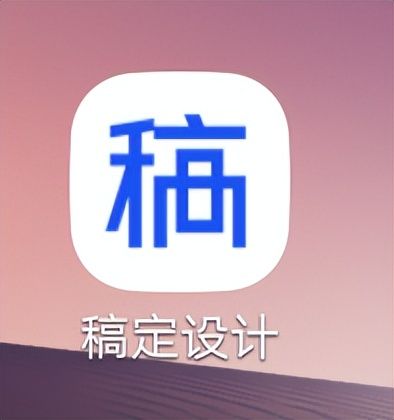
7、水印
同样有很多类别可以选择,也可以直接搜索,还能添加自己的图片做水印。
每个元素,包括文字、图片、贴纸、水印等都是有叠放顺序的,图层调整功能很简单,但是用好了能让你的图更有层次感。
8、其他功能简介
图片还有一些其他的功能,比如:透明度、滤镜、特效、蒙版等,需求不高的可能不会用到,大家可以摸索一下,小提升一下。
9、新建画布
以上就是今天的所有内容。
这只是基本的操作,小白们选了合适的模板后,替换文字和图片基本就差不多啦。要想做出更美观、高大上的海报还需要再加一点审美加一点想法。














